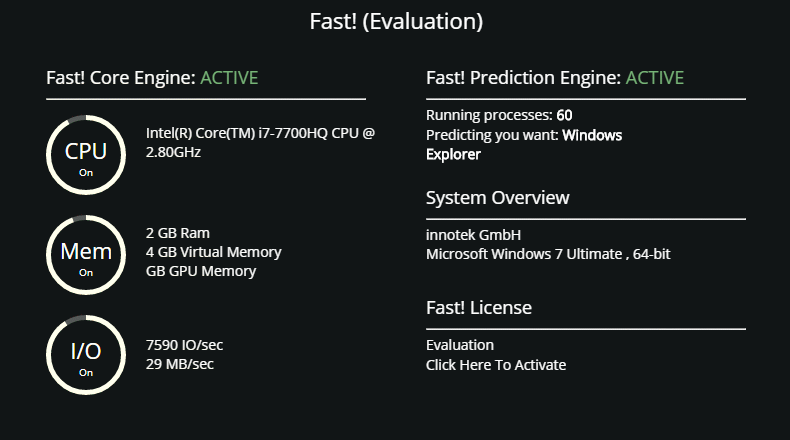Fast! annonseres som en systemoptimaliserer som vil øke hastigheten på datamaskinen, men den er klassifisert som et potensielt uønsket program (PUP) på grunn av dets villedende installasjonsmetoder. Det kan også vise falske skanneresultater for å presse brukere til å kjøpe et premium-abonnement. Selv om programmet i utgangspunktet kan virke som om det kan være nyttig, anbefaler vi ikke å bruke det, eller beholde det hvis du finner det installert på enheten din.
Systemoptimalisatorer som Fast! ofte klassifiseres som potensielt uønskede programmer (PUP-er) på grunn av deres tvilsomme oppførsel og villedende installasjonsmetoder. Programmer som Fast! bruker en metode kjent som programvarebunting for å installere. Denne metoden lar programmer i hovedsak installeres bak brukernes rygg. For å si det enkelt, programmer som Fast! er knyttet til gratis programvare som ekstra tilbud og er satt til å installeres automatisk, med mindre brukerne tar seg tid til å manuelt velge dem.
Fast! markedsføres som et systemoptimaliseringsverktøy som hevder at det kan forbedre datamaskinens ytelse. Når brukere først installerer det, vil programmet skanne datamaskinen og vise resultater med forskjellige problemer. Hvorvidt de oppdagede problemene faktisk er problemer kan diskuteres, men å løse dem vil neppe forbedre datamaskinens ytelse. Hvis du vil bruke programmet til å løse de oppdagede problemene, vil du først bli bedt om å kjøpe et abonnement. Et program som først ber brukere om å kjøpe et abonnement før de gir tilgang til alle funksjoner er ikke uvanlig, men systemoptimaliserere viser ofte falske eller overdrevne resultater. Videre, når du først har abonnert, kan det være vanskelig å si opp abonnementet.
Generelt har systemoptimalisatorer (selv legitime) sjelden noen effekt på brukernes datamaskiner. De hevder å kunne øke hastigheten på enheter ved å fjerne store filer, frigjøre plass, fjerne visse registeroppføringer osv. Men med mindre du bruker en veldig gammel enhet som henger fordi det ikke er plass igjen på den, vil en systemoptimalisator ha liten eller ingen effekt. Videre bør vi advare deg om at systemoptimalisatorer kan slette nødvendige registeroppføringer, noe som kan føre til at du må installere Windows på nytt.
Selv om programmet kan virke som om det kan være nyttig, anbefaler vi ikke at du bruker det. hvis du finner den installert på datamaskinen din, fjern Fast! PUP, helst ved hjelp av et antivirusprogram.
Hvordan ble Fast! potensielt uønsket program installert
Det Fast! potensielt uønskede programmet og lignende programmer blir ofte annonsert på forskjellige nedlastingssider som nyttige programmer som kan øke hastigheten på brukernes datamaskiner. Du kan også støte på annonser som promoterer dem. Det anbefales på det sterkeste å alltid undersøke programmer før du installerer dem. Selv et enkelt søk med Google eller en annen søkemotor er ofte nok til å avgjøre om et program er trygt å laste ned og installere.
Det er også vanlig at disse programmene installeres via en metode kjent som programvarebunting. Måten det fungerer på er potensielt uønskede programmer som Fast! legges til gratis programmer som ekstra tilbud. Disse tilbudene er satt til å installeres sammen med programmene de er knyttet til automatisk, med mindre brukere manuelt opphever merkingen av dem. Tilbudene er teknisk valgfrie, men de må velges manuelt for å forhindre installasjoner. Fordi tilbudene er skjult i innstillinger brukere vanligvis ikke bruker, går tilbudene ubemerket hen mesteparten av tiden, noe som lar dem installere.
Tilbudene er valgfrie og kan enkelt velges bort så lenge du er oppmerksom når du installerer programmer. Under installasjonen, når du får muligheten, velger du Avanserte (egendefinerte) innstillinger i stedet for Standard. Installasjonsvinduet anbefaler alltid å bruke Standard, men disse innstillingene vil skjule alle tilbud og tillate dem å installere. Men hvis du velger avanserte (egendefinerte) innstillinger, vil tilbudene bli synliggjort, og du vil få muligheten til å velge bort dem. Du trenger bare å fjerne merket i boksene. Noen tilbud kan virke nyttige i begynnelsen, men å la noen av dem installere ville være en feil. Legitime programmer bruker ikke programvarebunting for å installere fordi det er en villedende installasjonsmetode. Programmer som gjør det, oppdages ofte som potensielle trusler av antivirusprogrammer.
Fullt installert adware, nettleserkaprere og PUP-infeksjoner kan være plagsomme å bli kvitt, det er betydelig lettere å bare fjerne merket for et par bokser når du installerer programmer.
Hvordan fjerne Fast! potensielt uønsket program
Det anbefales ikke å bruke det potensielt uønskede programmet. Du bør fjerne Fast! potensielt uønsket program, jo før jo bedre. Det kan være vanskelig å fjerne denne typen programmer manuelt, så det anbefales å bruke et antivirusprogram. Men hvis du vil slette Fast! potensielt uønsket program manuelt, kan du også gjøre det. Hvis du trenger hjelp, kan du følge instruksjonene på slutten av denne rapporten.
Offers
Last ned verktøyet for fjerningto scan for Fast!Use our recommended removal tool to scan for Fast!. Trial version of provides detection of computer threats like Fast! and assists in its removal for FREE. You can delete detected registry entries, files and processes yourself or purchase a full version.
More information about SpyWarrior and Uninstall Instructions. Please review SpyWarrior EULA and Privacy Policy. SpyWarrior scanner is free. If it detects a malware, purchase its full version to remove it.

WiperSoft anmeldelse detaljer WiperSoft er et sikkerhetsverktøy som gir sanntids sikkerhet mot potensielle trusler. I dag, mange brukernes har tendens til å laste ned gratis programvare fra Interne ...
Last ned|mer


Er MacKeeper virus?MacKeeper er ikke et virus, er heller ikke en svindel. Mens det er ulike meninger om programmet på Internett, en masse folk som hater så notorisk programmet aldri har brukt det, o ...
Last ned|mer


Mens skaperne av MalwareBytes anti-malware ikke har vært i denne bransjen i lang tid, gjøre de opp for det med sin entusiastiske tilnærming. Flygninger fra slike nettsteder som CNET viser at denne ...
Last ned|mer
Quick Menu
Trinn 1. Avinstallere Fast! og relaterte programmer.
Fjerne Fast! fra Windows 8
Høyreklikk i bakgrunnen av Metro-grensesnittmenyen, og velg Alle programmer. I programmenyen klikker du på Kontrollpanel, og deretter Avinstaller et program. Naviger til programmet du ønsker å slette, høyreklikk på det og velg Avinstaller.


Avinstallere Fast! fra Vinduer 7
Klikk Start → Control Panel → Programs and Features → Uninstall a program.


Fjerne Fast! fra Windows XP
Klikk Start → Settings → Control Panel. Finn og klikk → Add or Remove Programs.


Fjerne Fast! fra Mac OS X
Klikk Go-knappen øverst til venstre på skjermen og velg programmer. Velg programmer-mappen og se etter Fast! eller en annen mistenkelig programvare. Nå Høyreklikk på hver av slike oppføringer og velge bevege å skitt, deretter høyreklikk Papirkurv-ikonet og velg Tøm papirkurv.


trinn 2. Slette Fast! fra nettlesere
Avslutte de uønskede utvidelsene fra Internet Explorer
- Åpne IE, trykk inn Alt+T samtidig og velg Administrer tillegg.


- Velg Verktøylinjer og utvidelser (i menyen til venstre). Deaktiver den uønskede utvidelsen, og velg deretter Søkeleverandører. Legg til en ny og fjern den uønskede søkeleverandøren. Klikk Lukk.


- Trykk Alt+T igjen og velg Alternativer for Internett. Klikk på fanen Generelt, endre/fjern hjemmesidens URL-adresse og klikk på OK.
Endre Internet Explorer hjemmesiden hvis det ble endret av virus:
- Trykk Alt+T igjen og velg Alternativer for Internett.


- Klikk på fanen Generelt, endre/fjern hjemmesidens URL-adresse og klikk på OK.


Tilbakestill nettleseren
- Trykk Alt+T. Velg Alternativer for Internett.


- Åpne Avansert-fanen. Klikk Tilbakestill.


- Kryss av i boksen.


- Trykk på Tilbakestill, og klikk deretter Lukk.


- Hvis du kan ikke tilbakestille nettlesere, ansette en pålitelig anti-malware, og skanne hele datamaskinen med den.
Slette Fast! fra Google Chrome
- Åpne Chrome, trykk inn Alt+F samtidig og klikk Settings (Innstillinger).


- Klikk Extensions (Utvidelser).


- Naviger til den uønskede plugin-modulen, klikk på papirkurven og velg Remove (Fjern).


- Hvis du er usikker på hvilke utvidelser fjerne, kan du deaktivere dem midlertidig.


Tilbakestill Google Chrome homepage og retten søke maskinen hvis det var kaprer av virus
- Åpne Chrome, trykk inn Alt+F samtidig og klikk Settings (Innstillinger).


- Under On Startup (Ved oppstart), Open a specific page or set of pages (Åpne en spesifikk side eller et sideutvalg) klikker du Set pages (Angi sider).


- Finn URL-adressen til det uønskede søkeverktøyet, endre/fjern det og klikk OK.


- Under Search (Søk), klikk på knappen Manage search engine (Administrer søkemotor). Velg (eller legg til og velg) en ny standard søkeleverandør, og klikk Make default (Angi som standard). Finn URL-adressen til søkeverktøyet du ønsker å fjerne, og klikk på X. Klikk på Done (Fullført).




Tilbakestill nettleseren
- Hvis leseren fortsatt ikke fungerer slik du foretrekker, kan du tilbakestille innstillingene.
- Trykk Alt+F.


- Velg Settings (Innstillinger). Trykk Reset-knappen nederst på siden.


- Trykk Reset-knappen én gang i boksen bekreftelse.


- Hvis du ikke tilbakestiller innstillingene, kjøper en legitim anti-malware, og skanne PCen.
Fjern Fast! fra Mozilla Firefox
- Trykk inn Ctrl+Shift+A samtidig for å åpne Add-ons Manager (Tilleggsbehandling) i en ny fane.


- Klikk på Extensions (Utvidelser), finn den uønskede plugin-modulen og klikk Remove (Fjern) eller Disable (Deaktiver).


Endre Mozilla Firefox hjemmeside hvis den ble endret av virus:
- Åpne Firefox, trykk inn tastene Alt+T samtidig, og velg Options (Alternativer).


- Klikk på fanen Generelt, endre/fjern hjemmesidens URL-adresse og klikk på OK. Gå til Firefox-søkefeltet øverst til høyre på siden. Klikk på søkeleverandør-ikonet og velg Manage Search Engines (Administrer søkemotorer). Fjern den uønskede søkeleverandøren og velg / legg til en ny.


- Trykk OK for å lagre endringene.
Tilbakestill nettleseren
- Trykk Alt+H.


- Klikk Troubleshooting information (Feilsøkingsinformasjon).


- Klikk Reset Firefox - > Reset Firefox (Tilbakestill Firefox).


- Klikk Finish (Fullfør).


- Hvis du ikke klarer å tilbakestille Mozilla Firefox, skanne hele datamaskinen med en pålitelig anti-malware.
Avinstallere Fast! fra Safari (Mac OS X)
- Åpne menyen.
- Velg innstillinger.


- Gå til kategorien filtyper.


- Tapp knappen Avinstaller ved uønsket Fast! og kvitte seg med alle de andre ukjente oppføringene også. Hvis du er usikker om utvidelsen er pålitelig eller ikke, bare uncheck boksen Aktiver for å deaktivere den midlertidig.
- Starte Safari.
Tilbakestill nettleseren
- Trykk på ikonet og velg Nullstill Safari.


- Velg alternativene du vil tilbakestille (ofte alle av dem er merket) og trykke Reset.


- Hvis du ikke tilbakestiller nettleseren, skanne hele PCen med en autentisk malware flytting programvare.
Site Disclaimer
2-remove-virus.com is not sponsored, owned, affiliated, or linked to malware developers or distributors that are referenced in this article. The article does not promote or endorse any type of malware. We aim at providing useful information that will help computer users to detect and eliminate the unwanted malicious programs from their computers. This can be done manually by following the instructions presented in the article or automatically by implementing the suggested anti-malware tools.
The article is only meant to be used for educational purposes. If you follow the instructions given in the article, you agree to be contracted by the disclaimer. We do not guarantee that the artcile will present you with a solution that removes the malign threats completely. Malware changes constantly, which is why, in some cases, it may be difficult to clean the computer fully by using only the manual removal instructions.